PS调出美女模特秋季暖黄效果
- 2021-05-04 20:42:58
- 来源/作者:互联网/佚名
- 己被围观次
素材图片主色为黄绿色,面积也比较大,调色的时候先把主色调统一,然后降低主色饱和度得到中性色,再用蒙版控制中性色范围,留一点主色出来即可,喜欢的朋友让我们一起来学习
11、创建可选颜色调整图层,对红、黄、白,黑进行调整,参数设置如图26 - 29,效果如图30。这一步给图片增加暖色。
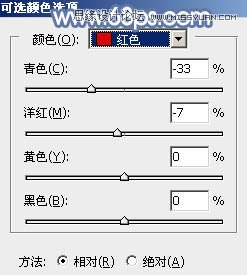




12、新建一个图层,按Ctrl + Alt + Shift + E 盖印图层,选择菜单:滤镜 > 模糊 > 动感模糊,角度设置为-45度,距离设置为160,确定后把混合模式改为“柔光”,不透明度改为:60%,效果如下图。

13、创建亮度/对比度调整图层,适当增加对比度,参数及效果如下图。


最后微调一下人物部分的颜色及局部颜色,完成最终效果。

*PSjia.COM 倾力出品,转载请注明来自PS家园网(www.psjia.com)
下一篇:PS调出果子美女照片秋季唯美效果








